第 8 章 ネットワーク上で Solaris ソフトウェアをインストールする準備
この章では、CD の代わりにネットワークを使用して Solaris ソフトウェアをインストールする場合に、ネットワークやシステムをどのように設定する必要があるかを説明します。ネットワークインストールを使用すれば、Solaris 8 CD イメージにアクセスできるシステム (インストールサーバーと呼びます) から、ネットワーク上の他のシステムに Solaris ソフトウェアをインストールすることができます。その場合には、まず Solaris 8 CD の内容をインストールサーバーのハードディスクにコピーする必要があります。これで、任意の Solaris インストール方法を使用して Solaris ソフトウェアをネットワーク上でインストールできます。この章の内容は次のとおりです。
作業マップ: ネットワーク上で Solaris ソフトウェアをインストールする準備
表 8-1 作業マップ: ネットワークから Solaris ソフトウェアをインストールするための準備|
作業 |
説明 |
参照先 |
|---|---|---|
|
インストールサーバーを作成する |
setup_install_server(1M) コマンドを使用して Solaris 8 SOFTWARE 1 of 2 CD をインストールサーバーのハードディスクにコピーします。次に、add_to_install_server(1M) コマンドを使用して Solaris 8 SOFTWARE 2 of 2 CD と Solaris 8 LANGUAGES CD をインストールサーバーのハードディスクに追加します。 さらに、modify_install_server(1M) コマンドを使用して Solaris Web Start ユーザーインタフェースソフトウェアをネットインストールイメージに追加することができます。 | |
|
(省略可能) ブートサーバーを作成する |
インストールサーバーと異なるサブネット上にあるシステムをネットワーク上でインストールする場合は、システムをブートするためのブートサーバーをサブネット上に作成する必要があります。 | |
|
ネットワーク上でインストールするためのシステムを設定する |
ネットワーク上で Solaris 8 ソフトウェアがインストールできるように個々のシステムを設定します。各システムは、ネットワーク上でインストールサーバー、ブートサーバー、構成情報を検出できる必要があります。 |
ネットワークインストールに必要なサーバー
ネットワーク上で Solaris オペレーティング環境をインストールするには、次のサーバーがネットワーク上に存在する必要があります。
-
インストールサーバー - Solaris 8 CD イメージが格納された、ネットワークに接続されたシステム。このシステムからネットワーク上の別のシステムに Solaris 8 をインストールできます。インストールサーバーを作成するには、Solaris 8 SOFTWARE 1 of 2 CD、Solaris 8 SOFTWARE 2 of 2 CD、Solaris 8 LANGUAGES CD 上のイメージをサーバーのハードディスクにコピーする必要があります。
1 台のインストールサーバーで、異なる Solaris リリースや異なるプラットフォームに対して別々のイメージを提供できます。それには、提供する複数のイメージをインストールサーバーのハードディスクにコピーする必要があります。たとえば、1 台のインストールサーバーに SPARC プラットフォームと IA プラットフォームの CD イメージを格納できます。
インストールサーバーの詳しい作成方法については、「インストールサーバーを作成する方法」を参照してください。
-
ブートサーバー - ネットワーク上でインストールされるシステムをブートするためのシステム。ブートサーバーとインストールサーバーは、通常は同じシステムです。ただし、インストールされるシステムがインストールサーバーとは「異なる」サブネット上にある場合、そのサブネットではブートサーバーが必要です。
1 台のブートサーバーで、複数のリリースの Solaris ブートソフトウェア (異なるプラットフォームの Solaris 8 ブートソフトウェアも含む) を提供できます。たとえば、SPARC ブートサーバーは、SPARC システムに Solaris 7 と Solaris 8 のブートソフトウェアを提供できます。同時に IA システムに Solaris 8 のブートソフトウェアを提供することもできます。
ブートサーバーの詳しい作成方法については、「ブートサーバーをサブネット上に作成する方法」を参照してください。
-
(省略可能) ネームサーバー - 分散ネットワークデータベース (NIS+ や LDAP など) を管理するシステム。これには、同じネットワーク上のユーザーや他のシステムの情報が含まれています。
ネームサーバーの詳しい作成方法については、『Solaris ネーミングの管理』を参照してください。
注 -インストールサーバーとネームサーバーは、同じシステムであっても別のシステムであってもかまいません。
図 8-1 は、ネットワークインストールに使用される一般的なサーバー構成を示したものです。
図 8-1 ネットワークインストールサーバー
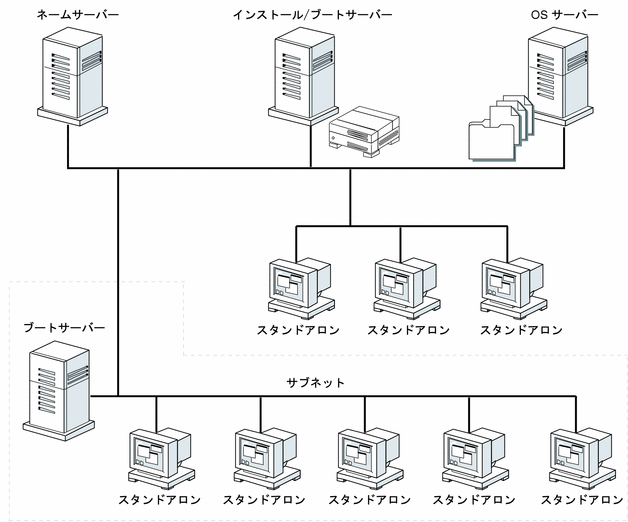
インストールサーバーとブートサーバーの作成
ネットワーク上で Solaris ソフトウェアをインストールするためには、インストールサーバーを作成する必要があります。さらに、インストールするシステムがインストールサーバーと同じサブネット上にない場合は、次のどちらかを行う必要があります。
-
サブネットごとにブートサーバーを作成する。
-
サブネットごとにインストールサーバーを作成する。ただし、この方法には、より多くのディスク容量が必要です。
この節の内容は、次のとおりです。
インストールサーバーを作成する方法
SPARC のみ -
SunOS 4.1.x システムは、インストールサーバーとしては使用できません。
-
インストールサーバーとして使用するシステムでスーパーユーザーになります。
このシステムには CD-ROM ドライブが必要です。さらに、システムは、このサイトのネットワークに接続されネームサービスに登録されている必要があります。ネームサービスを使用する場合、システムのネームサービスは NIS、NIS+、DNS、LDAP のいずれかでなければなりません。ネームサービスを使用しない場合は、サイトのポリシーに従ってシステムの情報を分散する必要があります。
注 -この手順では、システムがボリュームマネージャを実行していると仮定しています。ボリュームマネージャなしでフロッピーディスクや CD を管理する方法の詳細は、『Solaris のシステム管理 (第 1 巻)』を参照してください。
-
Solaris 8 SOFTWARE 1 of 2 CD をシステムの CD-ROM ドライブに挿入します。
-
Solaris 8 SOFTWARE 1 of 2 CD および Solaris 8 SOFTWARE 2 of 2 CD をインストールサーバーのハードディスクにコピーするかどうかを決めます。
-
マウントした CD の Tools ディレクトリに移動します。
-
SPARC 版 CD の場合
# cd /cdrom/cdrom0/s0/Solaris_8/Tools
-
Intel 版 CD の場合
# cd /cdrom/cdrom0/s2/Solaris_8/Tools
-
-
setup_install_server コマンドを使用して、CD-ROM ドライブ内の CD をインストールサーバーのハードディスクにコピーします。
# ./setup_install_server install_dir_path
このコマンド行では、install_dir_path は、CD イメージのコピー先となるディレクトリを指定します。空のディレクトリを指定してください。
注 -setup_install_server コマンドは、Solaris 8 SOFTWARE CD イメージをコピーするためのディスク容量が十分あるかどうかを調べます。利用できるディスク容量を調べるには、df -kl コマンドを使用します。
-
Solaris 8 SOFTWARE 1 of 2 CD を取り出します。
-
Solaris 8 SOFTWARE 2 of 2 CD をシステムの CD-ROM ドライブに挿入します。
-
マウントされた CD の Tools ディレクトリに移動します。
# cd /cdrom/cdrom0/Solaris_8/Tools
-
add_to_install_server コマンドを使用して、CD-ROM ドライブ内の CD をインストールサーバーのハードディスクに追加します。
# ./add_to_install_server install_dir_path
このコマンド行では、install_dir_path は、CD イメージのコピー先となるディレクトリを指定します。
-
Solaris 8 SOFTWARE 2 of 2 CD を取り出します。
-
Solaris 8 LANGUAGES CD をシステムの CD-ROM ドライブに挿入します。
-
マウントされた CD の Tools ディレクトリに移動します。
# cd /cdrom/cdrom0/Tools
-
add_to_install_server コマンドを使用して、CD-ROM ドライブ内の CD をインストールサーバーのハードディスクに追加します。
# ./add_to_install_server install_dir_path
このコマンド行では、install_dir_path には、CD イメージのコピー先となるディレクトリを指定します。
-
ユーザーが Solaris Web Start を使用してシステムをブートし、ネットワーク上で Solaris 8 ソフトウェアを
-
インストールできるようにしない場合は、Solaris 8 LANGUAGES CD を取り出して、手順 18 に進みます。
-
インストールできるようにする場合は、Solaris 8 LANGUAGES CD を取り出します。
-
-
Solaris 8 INSTALLATION CD をシステムの CD-ROM ドライブに挿入します。
-
マウントされた CD の modify_install_server を含むディレクトリに移動します。
-
SPARC 版 CD の場合
# cd /cdrom/cdrom0/s0
-
Intel 版 CD の場合
# cd /cdrom/cdrom0/s2
-
-
modify_install_server コマンドを使用して、Solaris Web Start インタフェースソフトウェアをインストールサーバーに追加します。
IA のみ -modify_install_server は、Solaris 8 INSTALLATION CD (Intel) または Solaris 8 INSTALLATION (Multilingual) CD (Intel) 上の s2 ディレクトリにあります。
# ./modify_install_server install_dir_path installer_miniroot_path
このコマンド行では、install_dir_path は、Solaris Web Start インタフェースのコピー先となるディレクトリを指定します。installer_miniroot_path は、Solaris Web Start インタフェースのコピー元となる CD-ROM ドライブ内の CD 上のディレクトリを指定します。
-
setup_install_server によって作成されたネットインストールイメージ上のミニルート (Solaris_8/Tools/Boot) にあるファイルにパッチを
-
適用しない場合は、次の手順に進みます。
-
適用する場合は、patchadd -C コマンドを使用して、ミニルートにあるファイルにパッチを適用します。
-
-
-
インストールサーバーが、インストールするシステムと同じサブネット上にある場合は、ブートサーバーを作成する必要はありません。「ネットワーク上でインストールするためのシステムの設定」に進んでください。
-
インストールサーバーが、インストールするシステムと同じサブネット上にない場合は、ブートサーバーを作成する必要があります。「ブートサーバーをサブネット上に作成する方法」に進んでください。
-
SPARC: 例 - インストールサーバーの作成
次の例は、Solaris 8 SOFTWARE 1 of 2 CD (SPARC)、Solaris 8 SOFTWARE 2 of 2 CD (SPARC)、Solaris 8 LANGUAGES CD (SPARC)、および Solaris 8 INSTALLATION (Multilingual) CD (SPARC) をインストールサーバーの /export/install ディレクトリにコピーしてインストールサーバーを作成する方法を示しています。
# cd /cdrom/cdrom0/s0/Solaris_8/Tools # ./setup_install_server /export/install # cd /cdrom/cdrom0/Solaris_8/Tools # ./add_to_install_server /export/install # cd /cdrom/cdrom0/Tools # ./add_to_install_server /export/install # cd /cdrom/cdrom0/s0 # ./modify_install_server /export/install /cdrom/cdrom0/s2 |
注 -
この例では、各コマンドを実行する前に各 CD がドライブに挿入され、自動的にマウントされるものとします。各コマンドを実行すると、CD が取り出されます。
ブートサーバーをサブネット上に作成する方法
ネットワーク上の任意のインストールサーバーから、ネットワーク上で Solaris ソフトウェアをインストールできます。ただし、他のサブネット上のインストールサーバーを使用する必要がある場合には、そのシステムがあるサブネット上にブートサーバーが必要です。ブートサーバーには、ネットワーク上でシステムをブートするために必要なブートソフトウェアが含まれています。一方、インストールサーバーは Solaris ソフトウェアのインストールを行います。
-
サブネット内でブートサーバーとして使用するシステムにログインし、スーパーユーザーになります。
システムには、ローカルの CD-ROM ドライブまたはリモートの Solaris 8 CD イメージにアクセスできる必要があります。ネームサービスを使用する場合、システムのネームサービスは、NIS、NIS+、DNS、LDAP のいずれかでなければなりません。ネームサービスを使用しない場合は、サイトのポリシーに従ってシステムの情報を分散する必要があります。
注 -この手順では、システムでボリュームマネージャを実行していると仮定しています。ボリュームマネージャなしでフロッピーディスクや CD を管理する方法の詳細は、『Solaris のシステム管理 (第 1 巻)』を参照してください。
-
Solaris 8 SOFTWARE 1 of 2 CD を CD-ROM からマウントするか、NFS サーバーにあるイメージからマウントするかを決めます。
-
Solaris 8 SOFTWARE 1 of 2 CD を CD-ROM からマウントする場合は、Solaris 8 SOFTWARE 1 of 2 CD を CD-ROM ドライブに挿入します。
-
Solaris 8 SOFTWARE 1 of 2 CD を NFS サーバーにあるイメージからマウントする場合は、次の手順に従います。
-
Solaris 8 SOFTWARE 1 of 2 CD イメージをマウントします。
# mount -F nfs -o ro server_name:path /mnt
server_name:path は、CD イメージへのホスト名と絶対パスです。
-
マウントした CD イメージのディレクトリに移動します。
# cd /mnt
-
-
-
Solaris 8 SOFTWARE 1 of 2 CD イメージの Tools ディレクトリに移動します。
# cd Solaris_8/Tools
-
ブートソフトウェアをブートサーバーにコピーします。
# ./setup_install_server -b boot_dir_path
このコマンド行では、boot_dir_path は、ブートソフトウェアがコピーされるディレクトリを指定します。空のディレクトリを指定してください。-b は、このシステムがブートサーバーとして設定されることを指定します。
注 -setup_install_server コマンドは、Solaris 8 SOFTWARE CD イメージをコピーする十分なディスク容量があるかどうかを調べます。利用できるディスク容量を調べるには、df -kl コマンドを使用します。
-
Solaris 8 SOFTWARE 1 of 2 CD を取り出します。
-
Solaris 8 INSTALLATION CD をシステムの CD-ROM ドライブに挿入します。
-
modify_install_server コマンドを使用して、Solaris Web Start インタフェースソフトウェアをインストールサーバーにコピーします。
IA のみ -modify_install_server は、Solaris 8 INSTALLATION CD (Intel) または Solaris 8 INSTALLATION (Multilingual) CD (Intel) 上の s2 ディレクトリにあります。
# ./modify_install_server install_dir_path installer_miniroot_path
install_dir_path は、Solaris Web Start インタフェースのコピー先となるディレクトリを指定します。installer_miniroot_path は、Solaris Web Start インタフェースのコピー元となる CD-ROM ドライブ内の CD 上のディレクトリを指定します。
SPARC: 例 - サブネット上にブートサーバーを作成する
次の例は、ブートサーバーをサブネット上に作成する方法を示したものです。次のコマンドを実行すると、ブートソフトウェアが Solaris 8 SOFTWARE 1 of 2 CD (SPARC) イメージからシステムのローカルディスク (/export/install/boot) にコピーされます。
# cd /cdrom/cdrom0/s0/Solaris_8/Tools # ./setup_install_server -b /export/install/boot |
注 -
この例では、各コマンドを実行する前に各 CD がドライブに挿入され、自動的にマウントされるものとします。コマンドを実行すると、CD が取り出されます。
ネットワーク上でインストールするためのシステムの設定
インストールサーバーとブートサーバー (必要な場合) を作成したら、ネットワーク上でインストールするために各システムを設定する必要があります。インストールするシステムが、次の情報にアクセスできなければなりません。
-
インストールサーバー
-
ブートサーバー
-
sysidcfg ファイル (sysidcfg ファイルを使用してシステム構成情報を事前設定する場合)
-
プロファイルサーバー上の JumpStart ディレクトリにあるプロファイルと rules ファイル (カスタム JumpStart インストールを使用する場合)
-
ネームサーバー (ネームサーバーを使用してシステム構成情報を事前設定する場合)
ネットワークを使用してインストールする場合、システムはこの情報を /etc ファイルの bootparams データベース、NIS、NIS+、DNS、または LDAP のネームサービスから取得します。したがって、ネットワークからインストールされる各システムのネームサービスにこの情報を追加しておく必要があります。この情報を追加するには、add_install_client コマンドを使用します。
注 -
/etc ファイルを使用してネットワークインストール情報を保存する場合、その情報はインストールサーバーまたはブートサーバー (ブートサーバーが必要な場合) 上に存在する必要があります。
add_install_client を使用してネットワーク上でインストールするためにシステムを設定する
ネットワーク上でインストールするシステムを設定するには、add_install_client(1M) コマンドを使用します。
注 -
add_install_client コマンドは /etc ファイルだけを更新します。
-
インストールサーバーまたはブートサーバー (ブートサーバーが必要な場合) でスーパーユーザーになります。
-
NIS または NIS+ ネームサービスを使用する場合は、インストールされるシステムに関して次の情報が /etc ファイル内のネームサービスに追加されていることを確認します。
-
ホスト名
-
IP アドレス
-
Ethernet アドレス
-
-
インストールサーバーの Solaris 8 SOFTWARE 1 of 2 CD イメージの Tools ディレクトリ、またはブートサーバーのブートディレクトリに移動します。
# cd Solaris_8/Tools
-
add_install_client コマンドを使用して、ネットワーク上でインストールされるシステムを設定します。
# ./add_install_client [[-d]] [[-c server:jumpstart_dir_path]] [[-s install_server:install_dir_path]] ¥ [[-p server:path]] host_name platform_group
クライアントが、カスタム JumpStart インストールのプロファイルサーバーとして DHCP サーバーを使用することを指定します。
カスタム JumpStart インストールを起動するブートコマンドを発行する際に、ネームサーバーの bootparams データベースの代わりにクライアントが DHCP サーバーを使用するように指定できます。詳細は、SPARC システムの場合は、「SPARC: カスタム JumpStart インストールの実行手順」の手順 6 を、Intel システムの場合は、「IA: カスタム JumpStart インストールの実行手順」の手順 8 をそれぞれ参照してください。
カスタム JumpStart インストールの JumpStart ディレクトリを指定します。server には JumpStart ディレクトリがあるサーバーのホスト名を、jumpstart_dir_path には JumpStart ディレクトリへの絶対パスをそれぞれ指定します。
このオプションを使用する代わりに、カスタム JumpStart インストールを起動する boot コマンドを発行する際に JumpStart ディレクトリの場所を指定することができます。詳細は、「圧縮された構成ファイルの作成」を参照してください。
-s install_server:install_dir_path
インストールサーバーを指定する。このオプションは、add_install_client をブートサーバーで使用するときだけ必要。
install_server は、インストールサーバーのホスト名。install_dir_path は、Solaris 8 SOFTWARE 1 of 2 CD イメージの絶対パス名
-p server:path
システムの構成情報を事前設定するための sysidcfg ファイルを指定する。server は、このファイルを含んでいるサーバーの有効なホスト名または IP アドレス。path は、sysidcfg ファイルへの絶対パス
sysidcfg ファイルがプロファイルサーバーの JumpStart ディレクトリに格納されている場合は、このオプションを必ずしも指定する必要はありません。カスタム JumpStart インストールを起動する boot コマンドを発行する際に JumpStart ディレクトリの場所を指定することができます。詳細は、「圧縮された構成ファイルの作成」を参照してください。
ネットワーク上でインストールされるシステムのホスト名 (インストールサーバーのホスト名ではない)。このコマンドが機能するためには、ホストがネームサービスに登録されている必要がある
インストールするシステムのプラットフォームグループ。プラットフォームグループの詳細は、第 31 章「プラットフォーム名とグループ」 を参照
SPARC: 例 - add_install_client を使用して、ネットワーク上でインストールされるシステムを追加する
次の例は、ネットワーク上でインストールされる basil という名前のシステム (SPARCstation 10) を追加します。このシステムにはブートサーバーが必要なので、コマンドはブートサーバー上で実行します。-s オプションを使用して、install_server1 という名前のインストールサーバー (/export/install に Solaris 8 SOFTWARE 1 of 2 CD (SPARC) イメージを持っている) を指定しています。
# cd /export/install/boot/Solaris_8/Tools # ./add_install_client -s install_server1:/export/install basil sun4m |
ネットワークインストールコマンドリファレンス
ネットワークインストール用の設定を行うときに使用できるコマンドを表 8-2 に示します。
表 8-2 ネットワークインストールコマンド
- © 2010, Oracle Corporation and/or its affiliates
